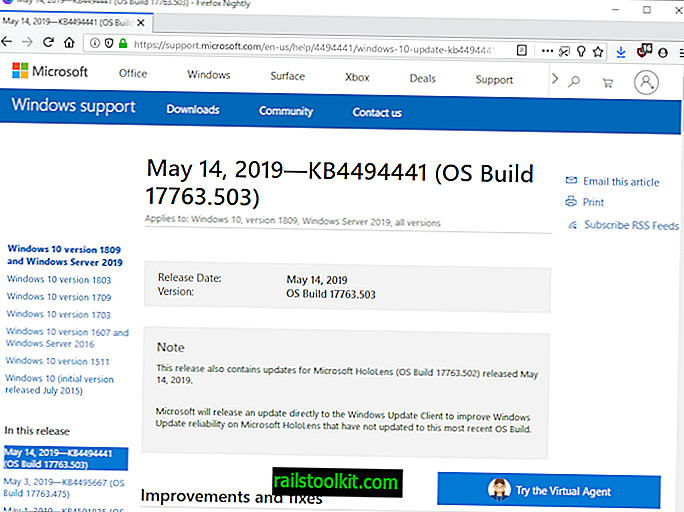Banyak yang bisa salah jika Anda menggunakan browser web untuk menonton streaming video di situs-situs seperti Twitch, Dailymotion, UStream, Livestream atau ribuan situs lain yang menawarkannya.
Pertama, Anda perlu menggunakan browser atau plugin yang didukung. Jika sebuah situs memerlukan Flash atau Silverlight misalnya, Anda tidak dapat melakukan apa-apa selain menginstal plugin untuk menonton stream di browser Anda. Anda juga dapat melihat penggunaan sumber daya yang berat saat streaming, lag atau bahkan jeda, dan jangan mulai saya pada implikasi keamanan menjalankan plugin itu di browser.
Munculnya HTML5 telah membuat Flash dan Silverlight usang, namun sehingga kurang menjadi masalah di Internet saat ini daripada lima atau sepuluh tahun yang lalu.
HTML5 didukung oleh semua browser modern dan sementara itu adalah paku terakhir di peti mati plugin, itu juga dapat menyebabkan penggunaan sumber daya yang tinggi dan masalah lain di situs.
Livestreamer
Livestreamer adalah solusi lintas platform yang dapat Anda gunakan untuk memutar video streaming di pemutar video favorit Anda di sistem lokal Anda.
Ada dua alasan utama dan banyak alasan lain mengapa Anda ingin melakukannya.
- Anda tidak memerlukan plugin atau bahkan browser sama sekali untuk menonton streaming di pemutar lokal Anda.
- Penggunaan sumber daya biasanya jauh lebih baik.
Kabar baiknya adalah pengaturannya tidak terlalu rumit, kabar buruknya mengharuskan Anda menggunakan baris perintah untuk menjalankan video yang mungkin terasa canggung bagi banyak pengguna Windows.
Anda dapat mengunduh rilis Livestreamer terbaru di halaman ini. Pengguna Linux dan Mac dapat menjalankan perintah sederhana pada sistem mereka untuk melakukannya sementara binari disediakan untuk Windows.
Pengguna Windows dapat memilih versi portabel atau file pengaturan. Keuntungan utama dari pengaturan ini adalah ia menambahkan Livestreamer ke jalur sistem sehingga Anda dapat menjalankannya dari lokasi mana pun dan bukan hanya direktori.

Hal pertama yang Anda lakukan setelah instalasi atau ekstraksi adalah mengedit file konfigurasi. Jangan khawatir, itu tidak sulit sama sekali. Anda harus menentukan jalur ke pemain yang ingin Anda gunakan.
File konfigurasi mencantumkan beberapa contoh pemain; gunakan pemutar format = "C: \ Program Files (x86) \ VideoLAN \ VLC \ vlc.exe" untuk menentukan pemain. Anda dapat menambahkan parameter seperti --file-caching = 5000 sesudahnya jika Anda ingin menggunakannya.
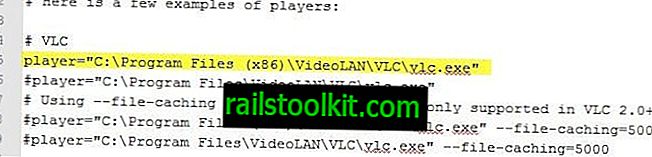
Setelah itu keluar dari jalan buka command prompt. Ketuk tombol Windows, ketik cmd.exe dan tekan enter, ini harus dilakukan.
Hal pertama yang mungkin ingin Anda lakukan adalah menguji apakah Anda dapat menjalankan livestreamer dari lokasi saat ini. Cukup masukkan livestreamer di sana dan tekan enter. Ini berfungsi jika Anda melihat parameter dan informasi bantuan.
Untuk memuat streaming, gunakan parameter perintah livestreamer url, mis. Livestreamer twitch.tv/dotastarladder_en terbaik untuk memuat saluran StarLadder EU dalam kualitas terbaik di pemutar media yang dipilih.
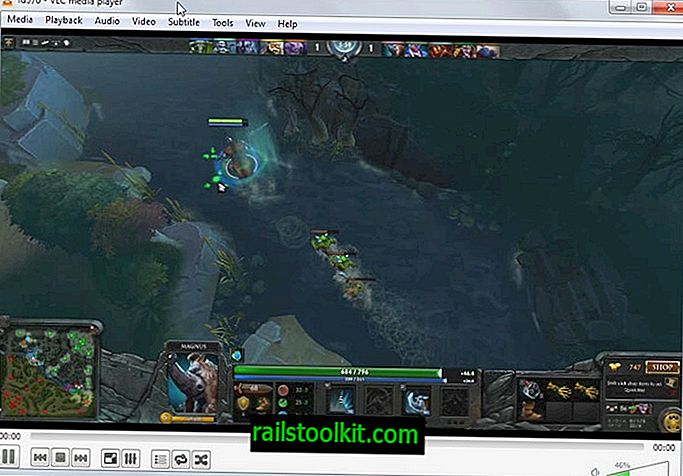
Aplikasi ini mendukung berbagai parameter yang dapat Anda tampilkan dengan menjalankannya tanpa. Ini termasuk opsi otentikasi untuk menonton stream yang memerlukannya dan banyak, banyak parameter teknis yang mengubah parameter koneksi dan semacamnya.
Ada solusi lain ketika menonton stream di PC desktop tanpa browser. YouTube dapat diputar di desktop menggunakan SMPlayer dan solusi lainnya, dan VLC mendukung beberapa aliran Internet juga.
Putusan
Livestreamer adalah program luar biasa untuk pengguna yang lebih suka menonton video streaming langsung di pemutar lokal daripada di browser. Ini dapat membantu pengguna yang mengalami pelambatan dan masalah terkait sumber daya lainnya saat memutar video di peramban web, dan juga pengguna yang mengalami masalah lain yang terkait dengan pengaya dan peramban.